Apple iPhone 또는 Android 휴대폰에서 스타벅스 앱을 사용하는 데 문제가 있습니까? 앱에 기술적인 결함이 있을 수 있습니다. 또는 인터넷 연결이 작동하지 않을 수 있습니다. 이러한 항목 및 기타 항목으로 인해 앱이 작동하지 않을 수 있습니다. 휴대전화에서 이 문제를 해결하는 몇 가지 방법을 알려드리겠습니다.
Starbucks 앱을 사용할 수 없는 다른 이유는 휴대폰에 사소한 결함이 있거나, Starbucks 서버가 다운되었거나, 앱 버전이 오래되었거나, 로그인 세션에 문제가 있거나, 앱의 핵심 파일이 손상되었거나, 등등.
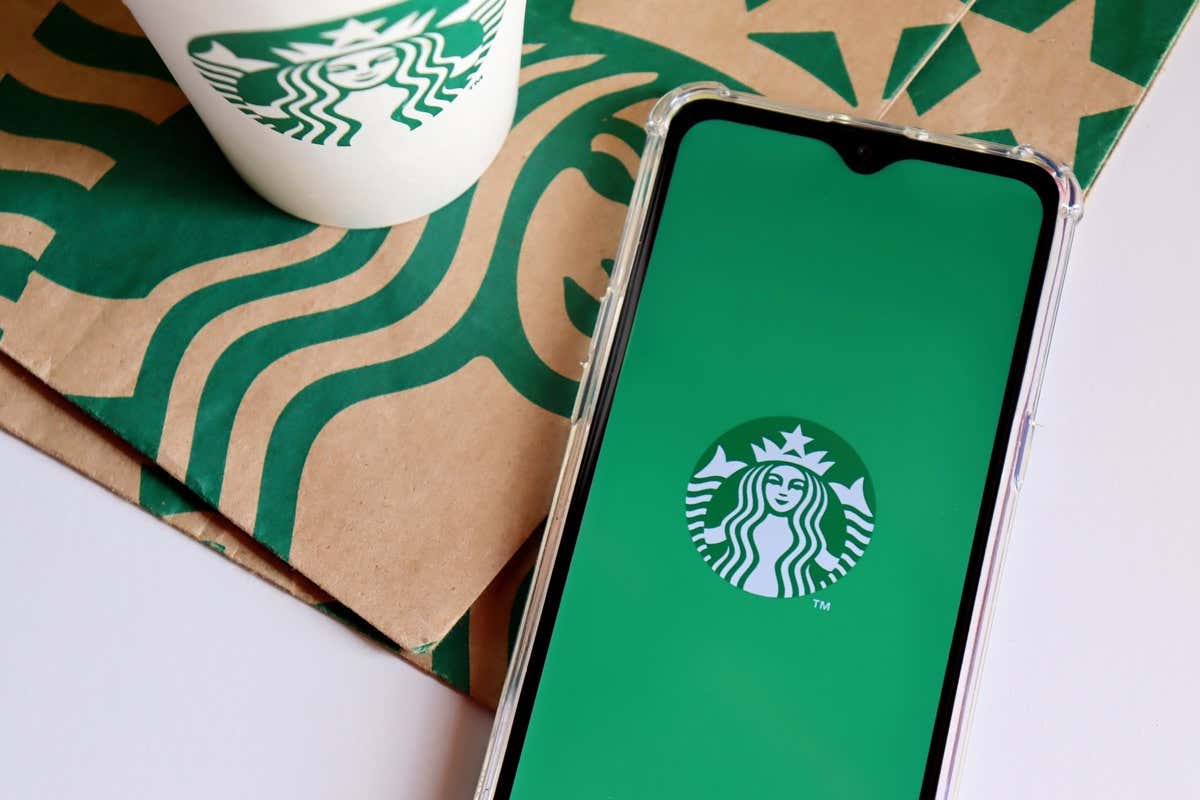
1.휴대전화에서 스타벅스를 닫았다가 다시 열었습니다
앱 사용 시 문제가 발생함 일 때 잠재적으로 문제를 해결하기 위해 적용할 수 있는 기본 수정 방법은 앱을 다시 시작하는 것입니다. 스타벅스 앱을 종료했다가 다시 실행하여 앱 문제를 해결할 수 있습니다.
Android의 경우

다시 시작해도 앱이 작동하지 않으면 휴대전화에서 앱을 강제 종료했다가 다시 열어 문제를 해결할 수도 있습니다.
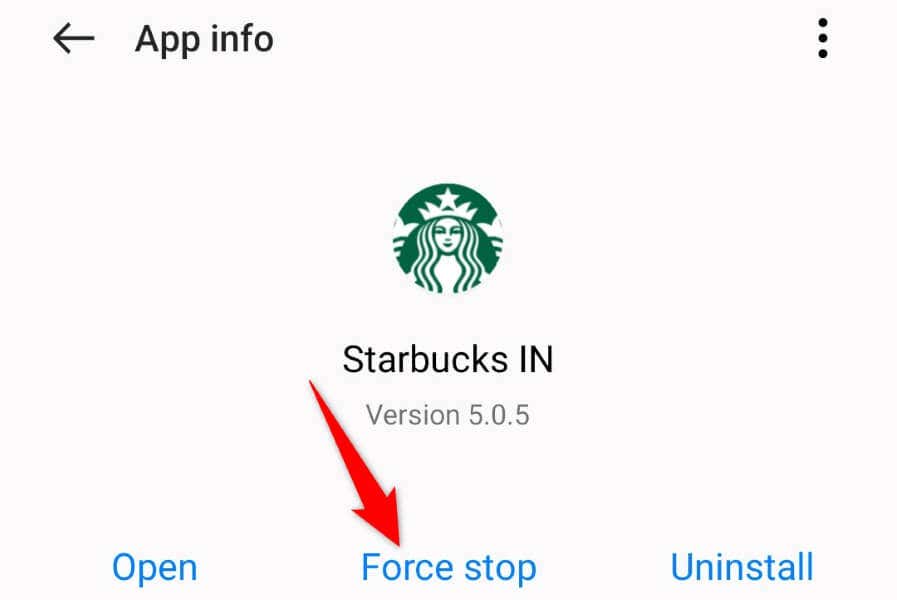
iPhone의 경우
2.휴대폰의 인터넷 연결 확인
간단한 재부팅 후에도 스타벅스 앱이 작동하지 않으면 휴대전화의 인터넷 연결이 작동하는지 확인하세요. 다양한 콘텐츠를 로드하려면 앱에 인터넷 접속이 필요합니다. 비활성 연결로 인해 앱이 해당 작업을 수행할 수 없습니다.
웹 브라우저를 실행하고 사이트를 열면 휴대전화의 연결 상태를 확인할 수 있습니다. 사이트가 로드되지 않으면 연결이 원인입니다. 이 경우 라우터 다시 시작하기, Wi-Fi 네트워크에 다시 연결 또는 휴대전화의 모바일 데이터를 사용하여 하여 문제 해결을 시도할 수 있습니다..
3. 휴대폰을 다시 시작하여 스타벅스 앱이 작동하지 않는 문제 해결
Starbucks 앱에 여전히 문제가 있는 경우 iPhone 또는 Android 휴대전화에 기술적인 문제가 발생한 것일 수 있습니다. 이 경우 휴대전화 다시 시작 중 까지 해당 문제를 해결해 보세요.
휴대전화 전원 끄기 이전에 저장하지 않은 작업을 저장하세요.
Android의 경우
<올 시작="1">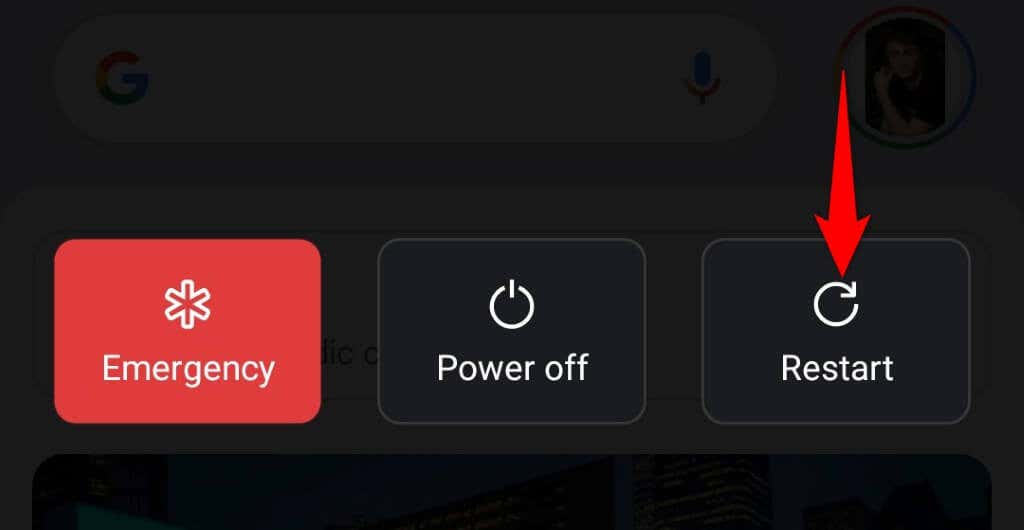
iPhone의 경우
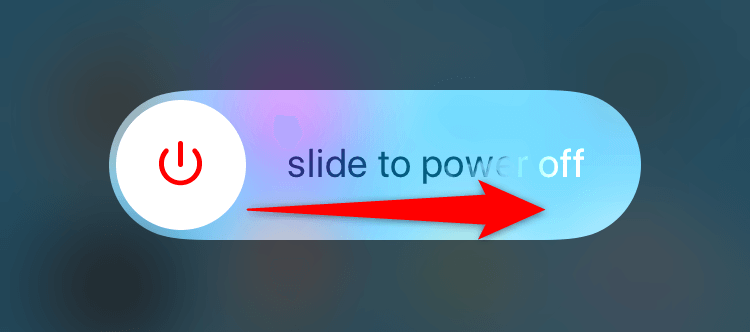
4.스타벅스 서버가 다운되었는지 확인
때때로 회사의 앱 서버가 다운되어 스타벅스 모바일 앱을 사용할 수 없는 경우가 있습니다. 이러한 중단으로 인해 앱이 해당 서버에서 정보를 가져오지 못하여 다양한 문제가 발생합니다.
다운디텍터 사이트를 사용하면 스타벅스의 영업 중단 여부를 확인할 수 있습니다. 이 사이트에서 회사 서버가 다운되었다고 표시되면 회사에서 결함이 있는 서버를 수정하고 서비스를 다시 시작할 때까지 기다려야 합니다.
5.스타벅스에 귀하의 위치에 대한 액세스 권한을 부여하세요
스타벅스 앱에서 주문을 배송하려면 위치에 액세스할 수 있어야 합니다. 휴대폰의 앱에 대해 이 권한을 거부한 경우 해당 앱을 사용하지 못할 수 있습니다. 이 경우 휴대전화의 권한 설정 에 액세스하고 스타벅스에 필요한 모든 권한을 부여하세요.
Android의 경우

iPhone의 경우
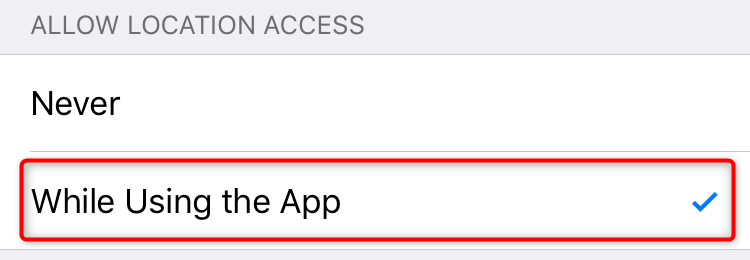
6. 스타벅스 앱 캐시 지우기
스타벅스 앱은 앱 경험을 향상시키기 위해 휴대전화에 캐시 파일을 생성하고 저장합니다. 이러한 캐시 파일은 손상되기 쉬우며 앱의 캐시가 손상되어 앱 문제가 발생할 수 있습니다.
이 경우 앱의 모든 캐시 파일을 제거하세요 하여 문제를 해결할 수 있습니다. 이렇게 해도 주문 내역이나 기타 계정 데이터가 손실되지 않습니다. Android에서는 앱의 캐시 파일만 지울 수 있습니다. 앱의 캐시 파일을 삭제하려면 iPhone에서 앱을 제거한 후 다시 설치해야 합니다.

7.스타벅스 앱 업데이트
Starbucks를 사용하는 데 문제가 있는 이유 중 하나는 앱 버전이 오래되었기 때문일 수 있습니다. 이전 버전은 많은 문제를 일으키는 것으로 알려져 있으며, 이는 귀하의 앱에도 해당될 수 있습니다.
휴대폰의 각 앱 스토어에서 앱을 최신 버전으로 업데이트하세요 까지 문제를 해결할 수 있습니다.
Android의 경우

iPhone의 경우
8 .스타벅스에서 로그아웃했다가 계정에 다시 로그인하세요
업데이트된 스타벅스 앱이 작동하지 않으면 현재 로그인 세션에 문제가 있을 수 있습니다. 앱에서 계정을 찾는 데 문제가 있거나 다른 문제가 있을 수 있습니다..
이 경우 앱에서 로그아웃했다가 다시 계정에 로그인하여 문제를 해결하세요. 스타벅스 로그인 자격 증명이 필요하므로 잘 보관하세요.

9.휴대폰에서 스타벅스 제거 및 재설치
위 방법을 따랐음에도 불구하고 스타벅스 앱이 작동하지 않으면 앱의 시스템 파일이 손상된 것일 수 있습니다. 이러한 손상으로 인해 앱 기능이 중단되거나 특정 기능을 완전히 사용할 수 없게 될 수 있습니다.
이 경우 제거 후 휴대전화에 앱을 다시 설치하여 문제를 해결할 수 있습니다. 이렇게 하면 모든 앱 파일이 제거되고 새 파일이 생성됩니다.
Android의 경우
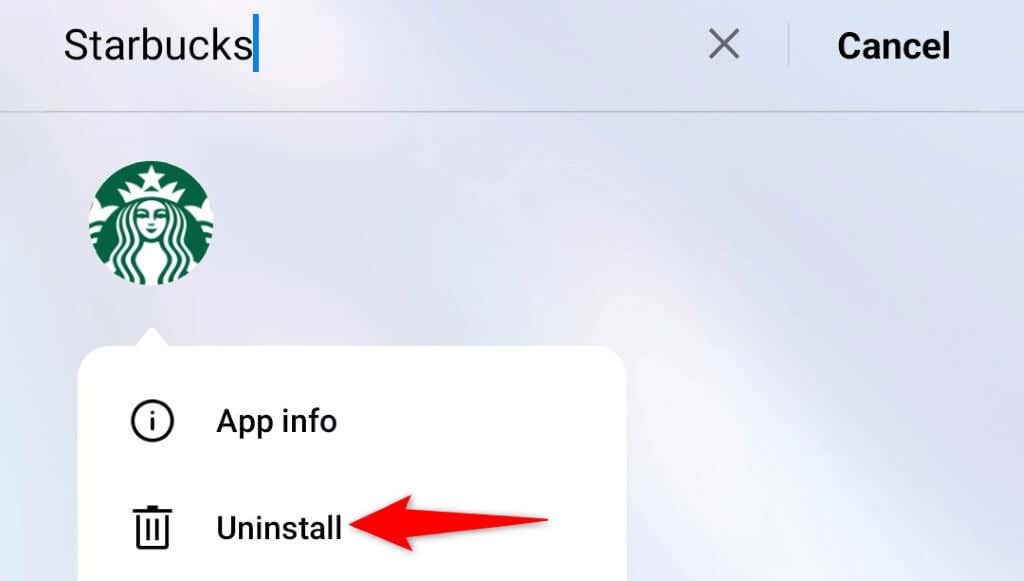
iPhone의 경우
스타벅스의 앱 문제를 해결하고 좋아하는 커피를 주문해 보세요
모닝 커피를 스타벅스에 의존하는 경우, 앱이 작동하지 않는다는 사실을 알게 되면 정말 답답합니다. 다행스럽게도 위에 설명된 방법으로 모든 앱 문제를 해결할 수 있으므로 앱 문제가 너무 오래 지속되지는 않습니다.
스타벅스 앱을 수리한 후 앱을 실행하면 좋아하는 모든 품목을 주문할 수 있습니다. 즐겨보세요!.